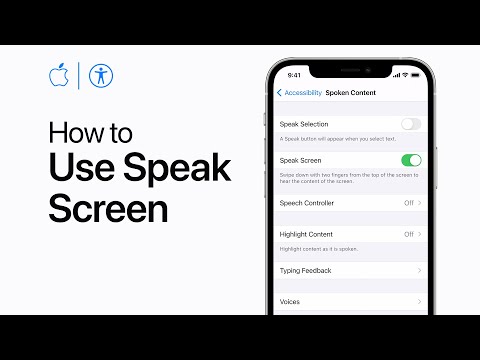Naujasis rupijos simbolis yra suderinamas su „Unicode“ir gali būti įterptas į dokumentus naudojant keletą sparčiųjų klavišų. Šis „wikiHow“parodo, kaip įterpti rupijos simbolį į „Word“dokumentą.
Žingsniai
1 metodas iš 2: įterpimo funkcijos naudojimas „Word“

Žingsnis 1. Atidarykite „Word“dokumentą
Norėdami pradėti, galite tiesiog atidaryti tuščią „Word“dokumentą, kuriame galite įterpti rupijos simbolį.

Žingsnis 2. Spustelėkite skirtuką Įterpti
Tai yra meniu juostelėje ekrano viršuje, kai atidarote „Word“. Spustelėjus jį atsiranda daugiau parinkčių.

Žingsnis 3. Spustelėkite simbolį
Tai yra dešinėje meniu Įterpti pusėje, meniu langelio viduryje, taip pat pažymėta Simboliai. Tai atveria kitą meniu.

Žingsnis 4. Meniu pasirinkite Daugiau simbolių…
Tai atveria naują dialogo langą su tinkleliu, kuriame rodomi skirtingi specialūs simboliai, kuriuos galite įterpti į savo rašymą.

Žingsnis 5. Spustelėkite šriftą išskleidžiamąjį meniu ir pasirinkite (normalus tekstas.
Norėdami pasiekti, jums reikės nustatyti šriftą Pogrupis išskleidžiamasis meniu.

Žingsnis 6. Spustelėkite išskleidžiamąjį meniu Subset
Čia rasite tokių variantų kaip Viršutiniai ir abonementai specialiems personažams.

Žingsnis 7. Pasirinkite Valiutos simboliai
Ši parinktis pateikiama išskleidžiamojo meniu viduryje.

Žingsnis 8. Spustelėkite rupijos simbolį
Tai atrodo kaip „R“be vertikalios linijos ir su dviem horizontaliomis linijomis per viršų. Pasirinkus, jis bus paryškintas tamsiai mėlyna spalva.

Žingsnis 9. Spustelėkite Įterpti
Taip į rašomą dokumentą bus įterptas rupijos simbolis.
2 metodas iš 2: anglų (Indijos) klaviatūros išdėstymo naudojimas

Žingsnis 1. Nustatykite klaviatūrą į anglišką (Indija) išdėstymą
Norėdami pasiekti rupijos simbolį, turite įsitikinti, kad klaviatūros regionas yra Indija.
- Tipas kalba į paieškos juostą apatiniame kairiajame ekrano kampe.
- Pasirinkite Kalbos nustatymai paieškos rezultatuose.
- Po antrašte Pageidaujamos kalbos spustelėkite Pridėkite kalbą.
- Pasirodžiusiame meniu slinkite, kol rasite skyrių anglų kalba.
- Pasirinkite Anglų (Indija).
- Palaukite, kol bus pridėtas naujas išdėstymas.
- Nustatykite anglų (Indija) kaip pageidaujamą klaviatūros išdėstymą.

2 veiksmas. Atidarykite „Word“dokumentą
Nustatę klaviatūros išdėstymą, atidarykite „Word“ir pradėkite rašyti dokumentą ten, kur norite rupijos simbolio.

Žingsnis 3. Norėdami įterpti rupijos simbolį, paspauskite Ctrl+Alt+4
Kai jūsų regionas bus nustatytas kaip Indija, galite naudoti šį spartųjį klavišą, kad patrauktumėte rupijos simbolį kaip alternatyvų dolerio ženklo simbolį.